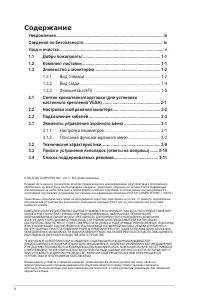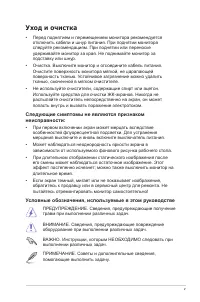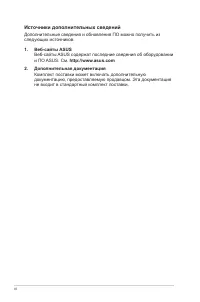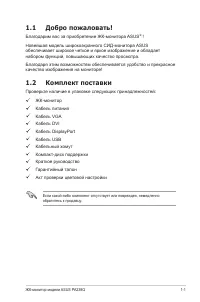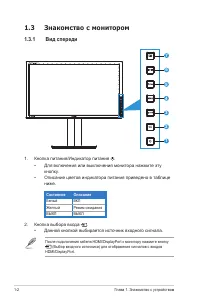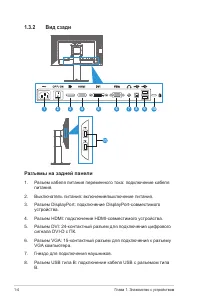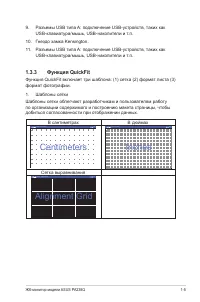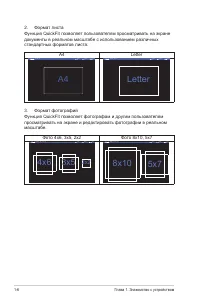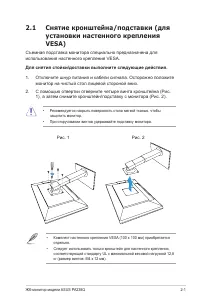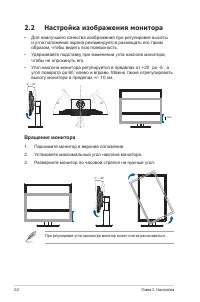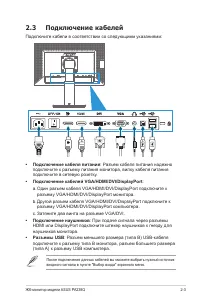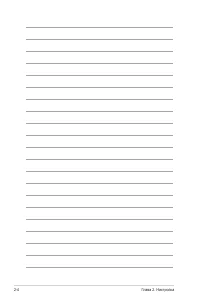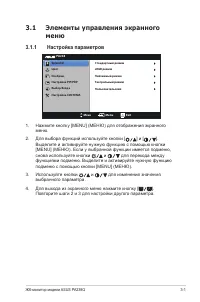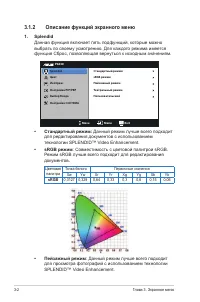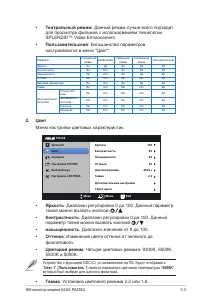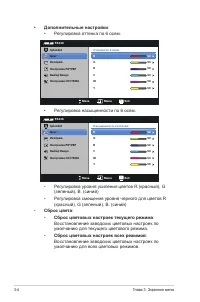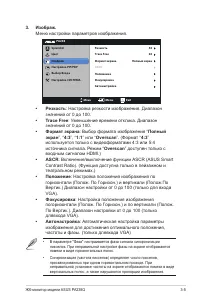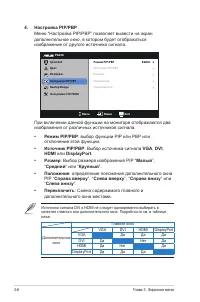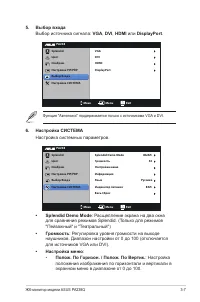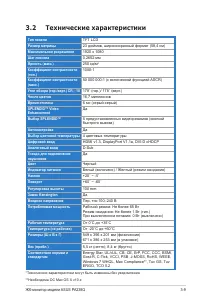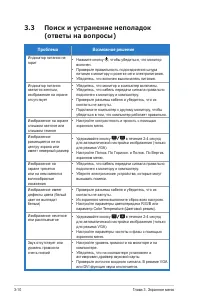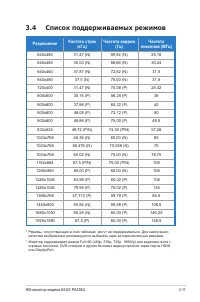Мониторы ASUS PA238Q - инструкция пользователя по применению, эксплуатации и установке на русском языке. Мы надеемся, она поможет вам решить возникшие у вас вопросы при эксплуатации техники.
Если остались вопросы, задайте их в комментариях после инструкции.
"Загружаем инструкцию", означает, что нужно подождать пока файл загрузится и можно будет его читать онлайн. Некоторые инструкции очень большие и время их появления зависит от вашей скорости интернета.
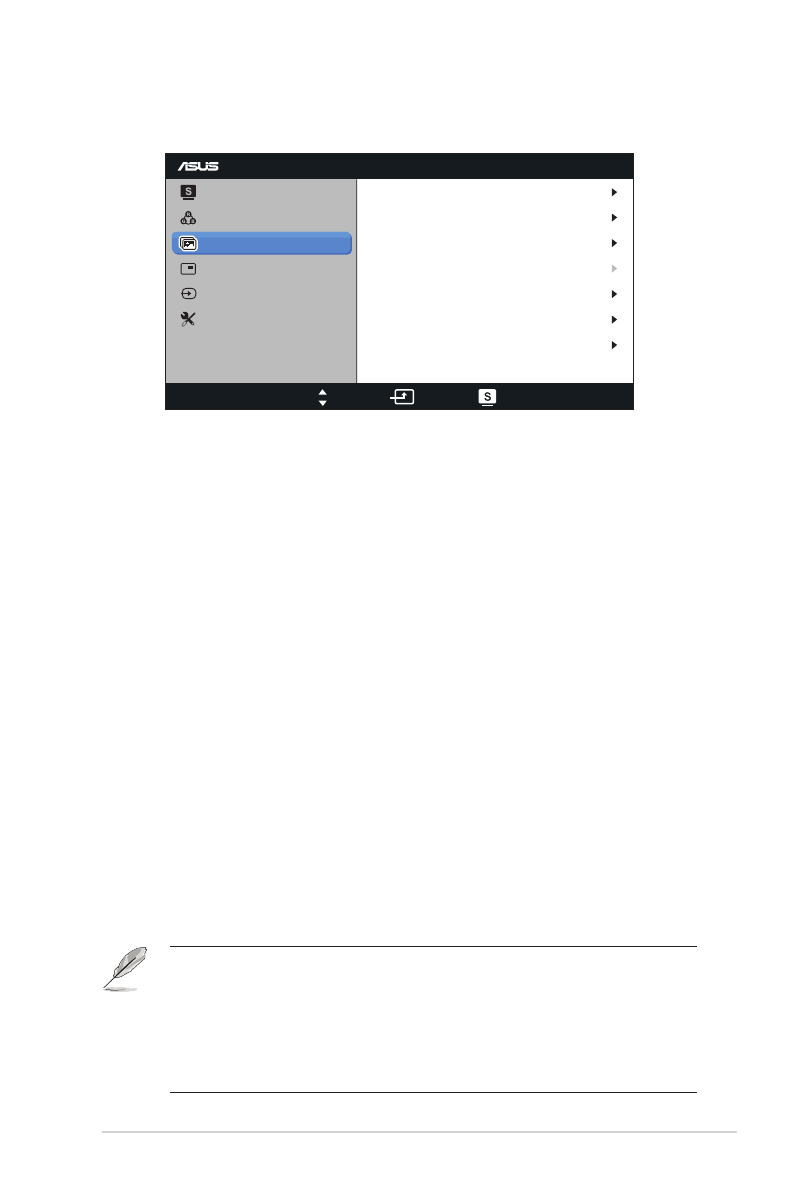
3-5
ЖК-монитор модели ASUS PA238Q
3.. Изображ.
Меню настройки параметров изображения.
PA238
Splendid
Цвет
Изображ.
Настройка PIP/PBP
Выбop Вxoдa
Move
Menu
Exit
Настройка СИСТЕМА
Резкость
Trace Free
Формат экрана
ASCR
50
60
Полный экран
Положение
Фoкуcиpoвкa
Автонастройка
•.
Резкость
: Настройка резкости изображения. Диапазон
значений от 0 до 100.
•.
Trace.Free
: Уменьшение времени отклика. Диапазон
значений от 0 до 100.
•.
Формат.экрана
: Выбор формата изображения “
Полный.
экран
”, “
4:3
”, “
1:1
” или “
Overscan
”. (Формат “
4:3
”
используется только с видеоформатами 4:3 или 5:4
источника сигнала. Режим “
Overscan
” доступен только с
входным сигналом HDMI.)
•.
ASCR
: Включение/выключение функции ASCR (ASUS Smart
Contrast Ratio). (Функция доступна только в пейзажном и
театральном режимах.)
•.
Положение
: Настройка положения изображения по
горизонтали (Пoлoж. Пo Гopизoн.) и вертикали (Пoлoж.Пo
Вepтик.) Диапазон настройки от 0 до 100 (только для входа
VGA).
•.
Фокусировка
: Настройка положения изображения
погоризонтали (Пoлoж. Пo Гopизoн.) и по вертикали (Пoлoж.
Пo Вepтик.). Диапазон настройки от 0 до 100 (только
длявхода VGA).
•.
Автонастройка
: Автоматическая настройка параметры
изображения для достижения оптимального положения,
частоты и фазы. (только длявхода VGA)
• В параметре "Фаза" настраивается фаза сигнала синхронизации
пикселов. При неправильной настройке фазы на экране отображаются
помехи в виде горизонтальных полос.
• Синхронизация (частота пикселов) определяет число пикселов,
просканированных при одном горизонтальном проходе. При
неправильной установке частоты на экране отображаются помехи в виде
вертикальных полос, а также нарушаются пропорции изображения.
Содержание
- 3 Уведомления; Являясь партнером альянса Energy Star
- 4 Сведения по безопасности
- 5 Уход и очистка
- 7 Благодарим вас за приобретение ЖК-монитора ASUS; Комплект поставки; Проверьте наличие в упаковке следующих принадлежностей:
- 8 Знакомство с монитором; Для включения или выключения монитора нажмите эту; Кнопка выбора входа
- 10 Разъем кабеля питания переменного тока: подключение кабеля
- 11 по организации содержимого и построению макета страницы, чтобы; Centimeters; Inches; Сетка выравнивания; Alignment Grid
- 12 документы в реальном масштабе с использованием различных; Letter; просматривать на экране и редактировать фотографии в реальном
- 13 установки настенного крепления; Съемная подставка монитора специально предназначена для
- 14 Настройка изображения монитора
- 15 Подключение кабелей
- 20 Дополнительные.настройки
- 23 VGA; Громкость
- 24 Прозрачность
- 25 Технические характеристики
- 26 Поиск и устранение неполадок; Проблема
- 27 Список поддерживаемых режимов; Разрешение